- File Extension GMANIFEST
- Dateiendung GMANIFEST
- Extensión De Archivo GMANIFEST
- Rozszerzenie Pliku GMANIFEST
- Estensione GMANIFEST
- GMANIFEST拡張子
- Extension De Fichier GMANIFEST
- GMANIFEST Filformat
- Filendelsen GMANIFEST
- Fil GMANIFEST
- Расширение файла GMANIFEST
- Bestandsextensie GMANIFEST
- Extensão Do Arquivo GMANIFEST
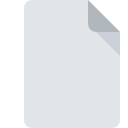
Bestandsextensie GMANIFEST
Google Desktop Gadget Control
-
DeveloperGoogle Inc.
-
Category
-
Populariteit0 ( votes)
Wat is GMANIFEST bestand?
GMANIFEST bestandsnaam achtervoegsel wordt meestal gebruikt voor Google Desktop Gadget Control bestanden. Google Inc. definieerde de Google Desktop Gadget Control formaatstandaard. GMANIFEST bestandsformaat is compatibel met software die kan worden geïnstalleerd op systeemplatform. GMANIFEST-bestandsindeling, samen met 1305 andere bestandsindelingen, behoort tot de categorie Instellingsbestanden. Het populairste programma voor het verwerken van GMANIFEST-bestanden is Windows Notepad, maar gebruikers kunnen kiezen uit 4 verschillende programma's die dit bestandsformaat ondersteunen. Software met de naam Windows Notepad is gemaakt door Microsoft Corporation. Raadpleeg de officiële website van de ontwikkelaar voor meer informatie over de software en GMANIFEST-bestanden.
Programma's die GMANIFEST bestandsextensie ondersteunen
Bestanden met het achtervoegsel GMANIFEST kunnen naar elk mobiel apparaat of systeemplatform worden gekopieerd, maar het is mogelijk dat ze niet correct op het doelsysteem worden geopend.
Programma’s die een GMANIFEST-bestand ondersteunen
Hoe open je een GMANIFEST-bestand?
Er kunnen meerdere oorzaken zijn waarom u problemen hebt met het openen van GMANIFEST-bestanden op een bepaald systeem. Aan de andere kant, de meest voorkomende problemen met betrekking tot Google Desktop Gadget Control bestanden zijn niet complex. In de meeste gevallen kunnen ze snel en effectief worden aangepakt zonder hulp van een specialist. We hebben een lijst opgesteld waarmee u uw problemen met GMANIFEST-bestanden kunt oplossen.
Stap 1. Download en installeer Windows Notepad
 De belangrijkste en meest voorkomende oorzaak die voorkomt dat gebruikers GMANIFEST-bestanden openen, is dat er geen programma dat GMANIFEST-bestanden aankan, op het systeem van de gebruiker is geïnstalleerd. De meest voor de hand liggende oplossing is om Windows Notepad of één voor de vermelde programma's te downloaden en te installeren: TextEdit, Google Desktop, NotePad++ text editor. De volledige lijst met programma's gegroepeerd per besturingssysteem vindt u hierboven. Een van de meest risicovrije methoden voor het downloaden van software is het gebruik van koppelingen door officiële distributeurs. Ga naar de website Windows Notepad en download het installatieprogramma.
De belangrijkste en meest voorkomende oorzaak die voorkomt dat gebruikers GMANIFEST-bestanden openen, is dat er geen programma dat GMANIFEST-bestanden aankan, op het systeem van de gebruiker is geïnstalleerd. De meest voor de hand liggende oplossing is om Windows Notepad of één voor de vermelde programma's te downloaden en te installeren: TextEdit, Google Desktop, NotePad++ text editor. De volledige lijst met programma's gegroepeerd per besturingssysteem vindt u hierboven. Een van de meest risicovrije methoden voor het downloaden van software is het gebruik van koppelingen door officiële distributeurs. Ga naar de website Windows Notepad en download het installatieprogramma.
Stap 2. Controleer of u de nieuwste versie van Windows Notepad hebt
 Als de problemen met het openen van GMANIFEST-bestanden nog steeds optreden, zelfs na het installeren van Windows Notepad, is het mogelijk dat u een verouderde versie van de software hebt. Controleer op de website van de ontwikkelaar of een nieuwere versie van Windows Notepad beschikbaar is. Soms introduceren softwareontwikkelaars nieuwe formaten in plaats van die al worden ondersteund, samen met nieuwere versies van hun toepassingen. Als u een oudere versie van Windows Notepad hebt geïnstalleerd, ondersteunt deze mogelijk de GMANIFEST-indeling niet. De nieuwste versie van Windows Notepad moet alle bestandsindelingen ondersteunen die compatibel zijn met oudere versies van de software.
Als de problemen met het openen van GMANIFEST-bestanden nog steeds optreden, zelfs na het installeren van Windows Notepad, is het mogelijk dat u een verouderde versie van de software hebt. Controleer op de website van de ontwikkelaar of een nieuwere versie van Windows Notepad beschikbaar is. Soms introduceren softwareontwikkelaars nieuwe formaten in plaats van die al worden ondersteund, samen met nieuwere versies van hun toepassingen. Als u een oudere versie van Windows Notepad hebt geïnstalleerd, ondersteunt deze mogelijk de GMANIFEST-indeling niet. De nieuwste versie van Windows Notepad moet alle bestandsindelingen ondersteunen die compatibel zijn met oudere versies van de software.
Stap 3. Stel de standaardapplicatie in om GMANIFEST-bestanden te openen naar Windows Notepad
Als het probleem in de vorige stap niet is opgelost, moet u GMANIFEST-bestanden koppelen aan de nieuwste versie van Windows Notepad die u op uw apparaat hebt geïnstalleerd. De volgende stap zou geen problemen moeten opleveren. De procedure is eenvoudig en grotendeels systeemonafhankelijk

Wijzig de standaardtoepassing in Windows
- Kies het item in het bestandsmenu dat toegankelijk is door met de rechtermuisknop op het GMANIFEST-bestand te klikken
- Klik op en selecteer vervolgens de optie
- De laatste stap is om selecteren en het mappad naar de map te sturen waarin Windows Notepad is geïnstalleerd. U hoeft nu alleen nog maar uw keuze te bevestigen door Altijd deze app gebruiken voor het openen van GMANIFEST-bestanden en op klikken.

Wijzig de standaardtoepassing in Mac OS
- Door met de rechtermuisknop op het geselecteerde GMANIFEST-bestand te klikken, opent u het bestandsmenu en kiest u
- Open het gedeelte door op de naam te klikken
- Kies het juiste programma uit de lijst en bevestig door te klikken op
- Er moet een berichtvenster verschijnen met de melding dat deze wijziging wordt toegepast op alle bestanden met de extensie GMANIFEST. Door op overspannen> te klikken, bevestigt u uw selectie.
Stap 4. Controleer GMANIFEST op fouten
Mocht het probleem na het uitvoeren van de stappen 1-3 nog steeds optreden, controleer dan of het GMANIFEST-bestand geldig is. Problemen met het openen van het bestand kunnen verschillende oorzaken hebben.

1. Controleer of de GMANIFEST niet is geïnfecteerd met een computervirus
Als het bestand is geïnfecteerd, probeert de malware die zich in het GMANIFEST-bestand bevindt het te openen. Scan het bestand onmiddellijk met een antivirusprogramma of scan het hele systeem om ervoor te zorgen dat het hele systeem veilig is. Als de scanner heeft vastgesteld dat het GMANIFEST-bestand onveilig is, volg dan de instructies van het antivirusprogramma om de dreiging te neutraliseren.
2. Controleer of de structuur van het GMANIFEST-bestand intact is
Als u het problematische GMANIFEST-bestand van een derde hebt verkregen, vraag hen dan om u een ander exemplaar te bezorgen. Het bestand is mogelijk foutief gekopieerd en de gegevens hebben integriteit verloren, waardoor er geen toegang tot het bestand is. Bij het downloaden van het bestand met de extensie GMANIFEST van internet kan er een fout optreden met als gevolg een onvolledig bestand. Probeer het bestand opnieuw te downloaden.
3. Controleer of de gebruiker waarmee u bent aangemeld beheerdersrechten heeft.
Sommige bestanden vereisen verhoogde toegangsrechten om ze te openen. Log in met een beheerdersaccount en zie Als dit het probleem oplost.
4. Zorg ervoor dat het systeem voldoende middelen heeft om Windows Notepad uit te voeren
Als het systeem onvoldoende bronnen heeft om GMANIFEST-bestanden te openen, probeer dan alle actieve applicaties te sluiten en probeer het opnieuw.
5. Zorg ervoor dat u de nieuwste stuurprogramma's en systeemupdates en -patches hebt geïnstalleerd
Actueel systeem en stuurprogramma's maken uw computer niet alleen veiliger, maar kunnen ook problemen met het Google Desktop Gadget Control -bestand oplossen. Het is mogelijk dat een van de beschikbare systeem- of stuurprogramma-updates de problemen met GMANIFEST-bestanden met betrekking tot oudere versies van bepaalde software oplost.
Wilt u helpen?
Als je nog meer informatie over de bestandsextensie GMANIFEST hebt, zullen we je dankbaar zijn als je die wilt delen met de gebruikers van onze site. Gebruik het formulier hier en stuur ons je informatie over het GMANIFEST-bestand.

 Windows
Windows 


 MAC OS
MAC OS 
 Linux
Linux 
